Категории
0
 Употребявани лаптопи
Употребявани лаптопи Употребявани компютри
Употребявани компютри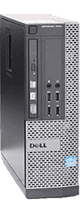
-
ТОП ОФЕРТА
НА СЕДМИЦАТА- DELL Optiplex 7010
- Intel Core i3, 3240
- 4096MB DDR3
- 250 GB SATA
- Slim desktop
- Виж офертата
-
 Употребявани монитори
Употребявани монитори Периферия
Периферия Нова техника
Нова техника Касови апарати
Касови апарати
0
- ПРОМОЦИИТОП
- Kozelat B2B
-
Лаптопи
-
Компютри
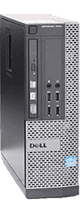
-
ТОП ОФЕРТА
НА СЕДМИЦАТА- DELL Optiplex 990
- Intel Core i5, 2500
- 8192MB DDR3
- 160GB SSD
- MiniTower
- Виж офертата
-
- Монитори
-
Периферия
-
Нова техника
- Касови апарати
- POS системи
- IoT
- ПОДДРЪЖКА
Топ 10 клавишни комбинации
Как да работим по-бързо с помощта на клавишни комбинации

Използването на клавишни комбинации може значително да увеличи вашата производителност, да намали напрежението и да ви помогне да останете фокусирани.
Например, за да копирате текст, можете да маркирате текста и да натиснете клавишната комбинация Ctrl+C. Тази комбинация е по-бърза от това да местите ръцете си от клавиатурата, да маркирате с мишката, да щракнете с десния бутон, да изберете копиране и да се върнете обратно на клавиатурата.
Ето кои са Топ 10 клавишни комбинации, които препоръчваме на всички да запомнят и използват:
- Ctrl+C или Ctrl+Insert и Ctrl+X
- Ctrl+V или Shift+Insert
- Ctrl+Z и Ctrl+Y
- Ctrl+F и Ctrl+G
- Alt+Tab или Ctrl+Tab
- Ctrl+Backspace и Ctrl+Left или Right arrow
- Ctrl+S
- Ctrl+Home или Ctrl+End
- Ctrl+P
- Page Up, Spacebar и Page Down
Ctrl+C или Ctrl+Insert и Ctrl+X
И двете комбинации Ctrl+C и Ctrl+Insert ще копират маркирания текст или избран елемент.
За да изрежете елемент вместо да го копирате, натиснете Ctrl+X. Това действие премахва текста или елемента и го съхранява в клипборда, вместо да го копира.
Потребителите на компютри на Apple могат да заменят Ctrl с Command на своите компютри. Например, натискането на Command+C копира маркирания текст.
Ctrl+V или Shift+Insert
И двете комбинации Ctrl+V и Shift+Insert поставят текста или обекта, който е съхранен в клипборда. Когато сте копирали текст/картинка - тези команди, ще го поставят там, където вие искате.
На компютри на Apple използвайте Command+V вместо това.
Практика
Използвайте полетата за въвеждане по-горе, за да маркирате текста "Изрежете или копирайте този текст" и натиснете Ctrl+C, за да копирате, или Ctrl+X, за да изрежете текста. След като изрежете, преминете към следващото поле и натиснете Ctrl+V или Shift+Insert, за да поставите текста. За допълнителна демонстрация, посетете следната връзка.
Ctrl+Z и Ctrl+Y
Натискането на Ctrl+Z ще отмени всяка промяна.
Например, ако изрежете текст, натискането на тази комбинация от клавиши ще отмени изрязването. Тези клавишни комбинации също могат да бъдат натиснати няколко пъти, за да отмените или възстановите множество промени. Натискането на Ctrl+Y би възстановило отмяната.
На компютри на Apple използвайте Command+Z и Command+Y за отмяна и възстановяване.
Практика
Използвайте полето за въвеждане по-горе, за да маркирате част или целия текст и натиснете Ctrl+X, за да изрежете текста. След като текстът изчезне, натиснете Ctrl+Z, за да отмените изрязването.
⭐ Съвет:
Ако сте направили и първия пример (изрязване и поставяне на текст) и продължите да натискате Ctrl+Z, това ще отмени тази промяна.
Ctrl+F и Ctrl+G
Натискането на Ctrl+F отваря прозорец "Намери", което ви позволява да търсите текста, който се показва в момента във всяка програма, която го поддържа.
Например, Ctrl+F може да намери текст на текущата страница във вашия интернет браузър.
Натиснете Ctrl+F, за да отворите "Намери" във вашия браузър и потърсете "комбинация", за да се покаже всеки път, когато комбинацията се споменава на тази страница.
Например, Ctrl+F може да намери текст на текущата страница във вашия интернет браузър.
Натиснете Ctrl+F, за да отворите "Намери" във вашия браузър и потърсете "комбинация", за да се покаже всеки път, когато комбинацията се споменава на тази страница.
На компютри на Apple използвайте Command+F за търсене.
Alt+Tab или Ctrl+Tab
Натискането на Alt+Tab превключва между прозорците на отворените програми напред.
Например, ако имате отворен прозорец на браузъра си и други програми, работещи във фонов режим, натиснете и задръжте Alt, след което натиснете Tab, за да преминете през всяка отворена програма.
На компютри на Apple, вместо да използвате Alt, използвайте Command. Например, Command+Tab превключва между отворените програми.
⭐ Съвет:
Натиснете Ctrl+Tab, за да превключвате между табовете в програма. Например, ако имате множество отворени табове във вашия интернет браузър, натиснете Ctrl+Tab, за да превключвате между тях.
⭐ Съвет:
Добавянето на клавиша Shift към Alt+Tab или Ctrl+Tab премества назад. Например, ако натискате Alt+Tab и преминете програмата, която искате да използвате, натиснете Alt+Shift+Tab, за да се върнете към тази програма.
⭐ Съвет:
Потребителите на Windows 8, 10, 11 също могат да натиснат клавиша Windows+Tab, за да преминат през отворените програми в пълна екранна снимка на прозореца.
Ctrl+Backspace и Ctrl+Left или Right arrow
⚡ Внимание!
Следните комбинации са само за PC потребители с Windows и не работят на компютри на Apple.
Натискането на Ctrl+Backspace изтрива цяла дума наведнъж, вместо единствен знак.
Задържането на Ctrl, докато натискате лявата или дясната стрелка премества курсора по една дума наведнъж, вместо по един знак.
За да маркирате една дума наведнъж, задръжте Ctrl+Shift, след което натиснете клавиша със стрелка наляво или надясно. Вашето маркирано поле се движи по една дума наведнъж в тази посока.
Ctrl+S
Докато работите върху документ или друг файл в почти всяка програма, натискането на Ctrl+S записва този файл.
Използвайте тази клавишна комбинация често, когато работите върху нещо важно, в случай на грешка, загуба на захранване или други проблеми, които водят до загуба на работата ви след последното запазване.
На компютри на Apple използвайте Command+S, за да запазите файл.
Ctrl+Home или Ctrl+End
Ctrl+Home премества курсора в началото на документа, а Ctrl+End премества курсора в края на документа. Тези комбинации работят с повечето документи и уеб страници.
На компютри на Apple използвайте Command+Стрелка нагоре, за да отидете в началото или Command+Стрелка надолу, за да отидете в края на документ или текст.
Ctrl+P
Ctrl+P отваря предварителен преглед за печат на страницата или документа, в който работите в момента. Например, натиснете Ctrl+P сега, за да видите предварителен преглед за печат на тази страница.
На компютри на Apple използвайте Command+P, за да отворите предварителен преглед за печат.
Page Up, Spacebar и Page Down
Както може би се досещате, натискането на Pg Up или Pg Dn преминава към следващата или предходната страница. Когато сърфирате в интернет, натискането на интервала премества лентата за превъртане надолу по страницата. Подобно на това, Shift+ Spacebar премества лентата за превъртане с една страница нагоре.
- Публикувана от : Бисер Киров
- May 27, 2024
- Категория: Съвети






 POS системи
POS системи
 Умни Устройства
Умни Устройства


